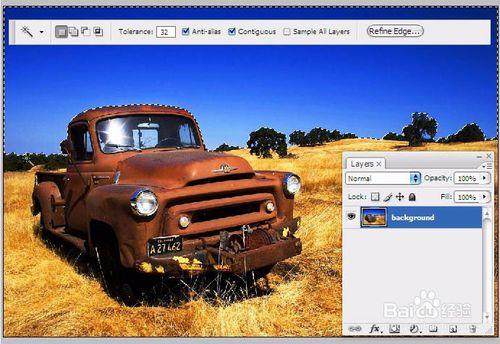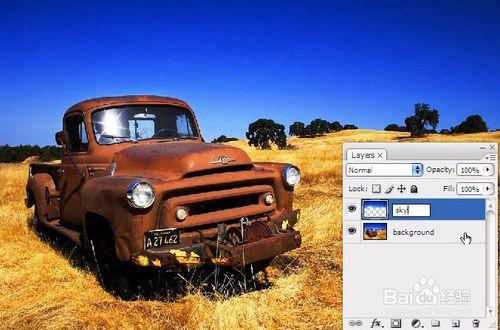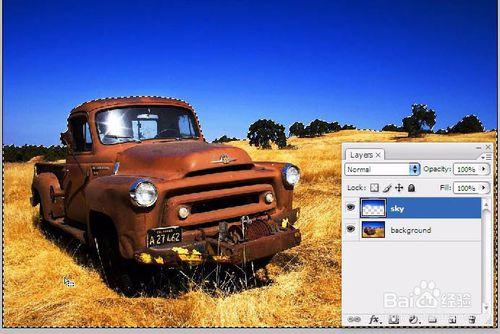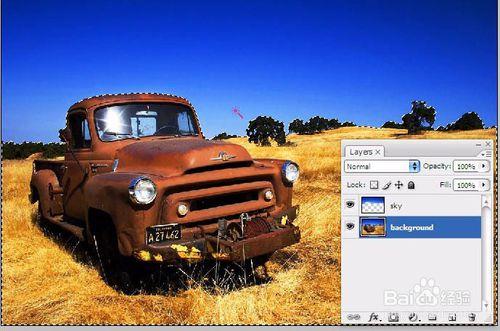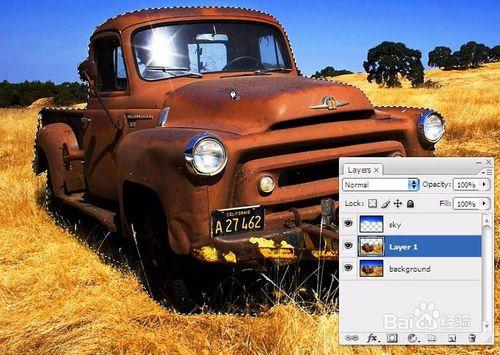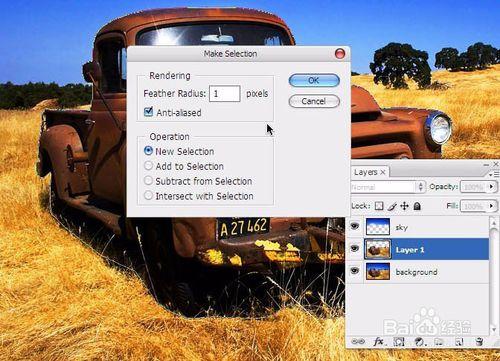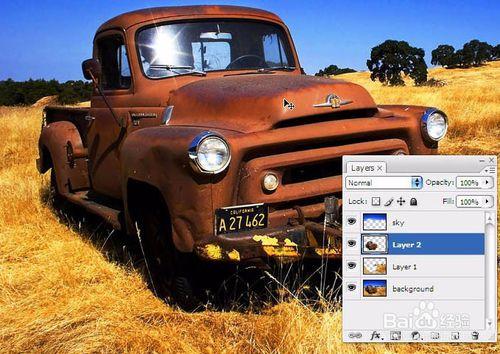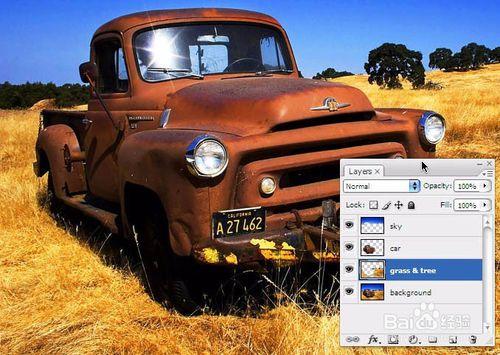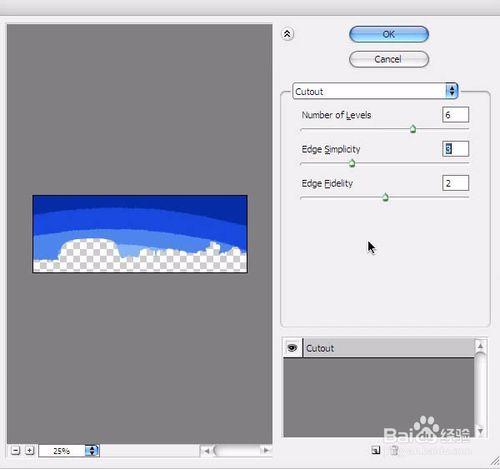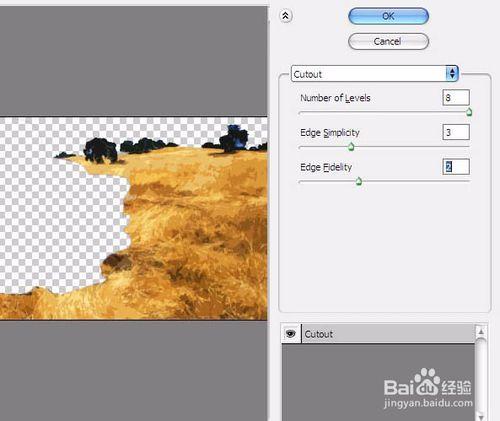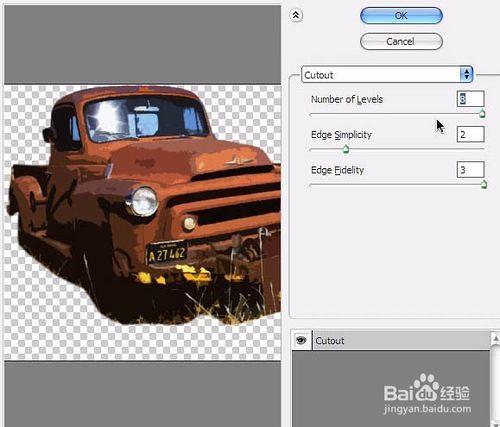PS木刻濾鏡用來製作向量效果是非常不錯的。操作也非常簡單,只有三個選項,分別用來控制色階,邊緣及細節等。操作的時候要對原片進行簡單的分析,把主體跟背景等分開處理,主體部分多保持一點細節,這樣效果更逼真。
原圖及最終PS效果圖:
工具/原料
PS
方法/步驟
開啟photoshop素材,為了體現你很專業,也為了更好的效果,照片可以分成三個圖層–‘sky’,‘car’和‘grass&tree’。
然後用你最心水的選擇工具把天空部分選出來(我用的是魔術棒W)。
執行“編輯>拷貝”和“編輯>貼上”來創造一個新圖層,起名‘sky’。
重複以上步驟於‘grass&tree’與‘car’。選中‘sky’圖層,使用魔術棒(W)選中底部區域,你會發現‘grass&tree’與‘car’也被選中了。
移動到背景圖層,並去“編輯>拷貝”和“編輯>貼上”來創造一個新圖層。如下圖。
最後一件事就是在Layer 1圖層中移去車子,用鋼筆工具畫出車子的路徑,右鍵點選建立選區並且羽化半徑-1px。
Ctrl+X剪下車子部分,並且貼上到新圖層。
給圖層賜名,比如‘car’和‘grass&tree’。
選中‘sky’圖層,再去濾鏡>濾鏡庫>藝術效果>木刻。在這裡我們設定引數為色階數6,邊緣簡化度3和邊緣逼真度2。
選中‘grass&tree’圖層,再次開啟木刻濾鏡。設定色階數為8,邊緣簡化度3和邊緣逼真度2。
選中‘car’圖層,再到木刻濾鏡。為了使車子保持逼真度,我們設定色階數為8,邊緣簡化度2和邊緣逼真度3,使其儘量保持原來本色。
最終效果: